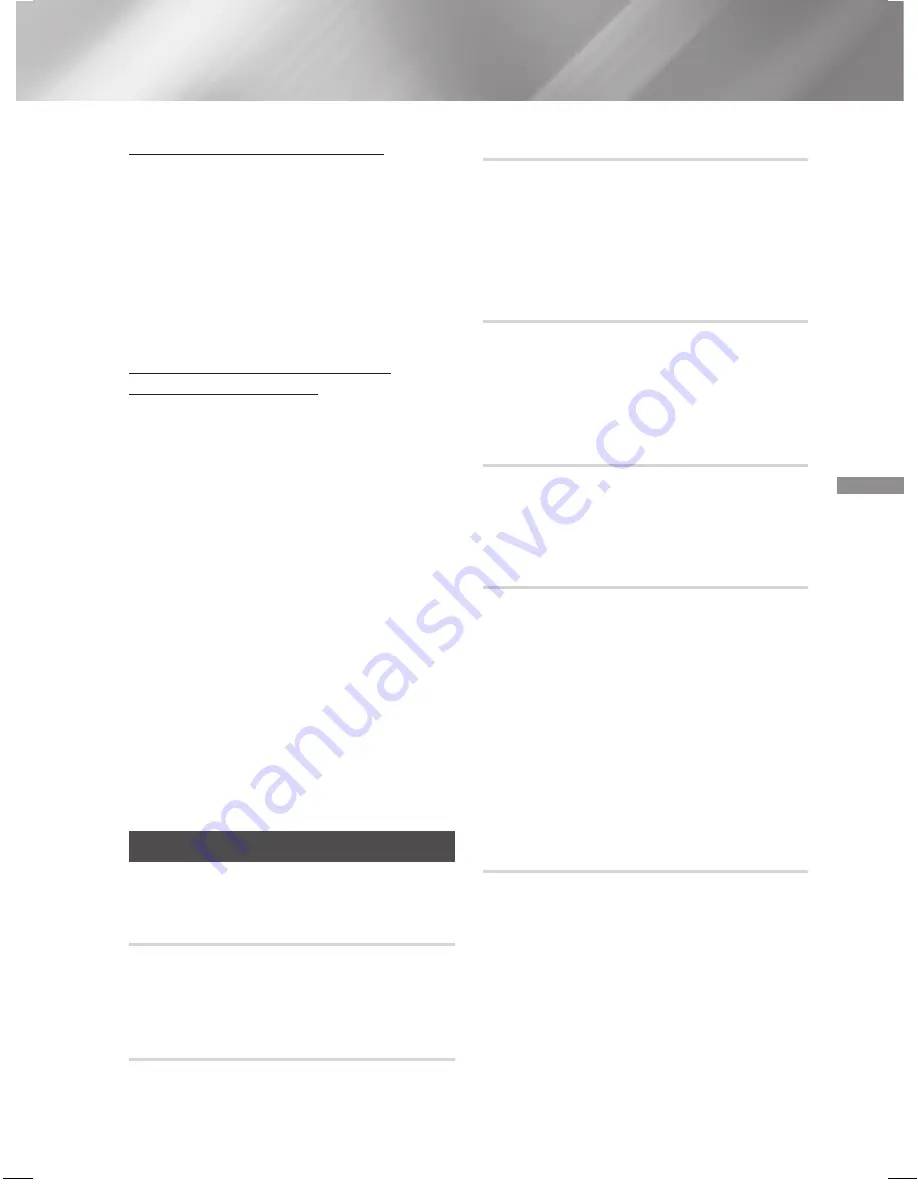
31
- Deutsch
Netzwerkdienste
Anzeigen zusätzlicher Anwendungen
1.
Wählen Sie auf dem Home Bildschirm die
Mehr
Taste und drücken Sie anschließend die
v
Taste. Der Mehr Anwendungen Bildschirm wird
angezeigt, auf dem eine Reihe von Anwendungen
angezeigt werden.
2.
Um weitere Anwendungen anzuzeigen, die
Markierung nach rechts oder links bewegen, bis
eine andere Gruppe von Anwendungen erscheint.
3.
Um den Mehr Anwendungen Bildschirm zu
verlassen
Schließen
auswählen oder die
RETURN
Taste oder die
EXIT
Taste auf Ihrer Fernbedienung
drücken.
Ändern der auf dem Home Bildschirm
angezeigten Anwendungen
1.
Wählen Sie
Mehr
Taste und drücken Sie
anschließend die
v
Taste.
2.
Wählen Sie auf dem Mehr Anwendungen
Bildschirm die
Bearb.
Taste und drücken Sie
anschließend die
v
Taste.
3.
Anwendungen, die vom Heimkinosystem auf der
Startseite angezeigt werden, sind mit einem Häkchen
gekennzeichnet. Wählen Sie die Anwendungen, die
Sie vom Home Bildschirm entfernen möchten ab,
indem Sie jede der Anwendungen markieren und
anschließend die
v
Taste drücken.
4.
Wählen Sie die Anwendungen aus, indem Sie sie
markieren und drücken Sie anschließend auf die
v
Taste. Auf den ausgewählten Anwendung
erscheint eine Markierung. Sie können bis zu vier
Anwendungen gleichzeitig auswählen.
5.
Wählen Sie anschließend
OK
und drücken Sie
dann die
v
Taste. Der Home Bildschirm wird
erneut angezeigt.
✎
Um eine Anwendung zu verlassen, die
EXIT
Taste
auf der Fernbedienung drücken.
✎
Um die Anmeldeinformationen für alle Apps zu
löschen, zum Home Bildschirm wechseln, alle
Disks aus dem Gerät entfernen und die
5
Taste
mindestens 5 Sekunden lang gedrückt halten.
Den Opera TV Store nutzen
Im
Opera TV Store
finden Sie Internet Video
Streaming mit hoher Qualität, Soziale Netzwerke und
Musik Streaming Dienste.
Auf Opera TV Store zugreifen
Um auf den
Opera TV Store
zuzugreifen, die
Opera
TV Store
Taste auf dem Home Bildschirm auswählen
und dann die
v
Taste drücken.
Um den
Opera TV Store
Bildschirm zu verlassen, die
EXIT
oder
HOME
Taste auf Ihrer Fernbedienung drücken.
Navigieren im Opera TV Store
Wenn der
Opera TV Store
Bildschirm erscheint,
wird eine Zusammenstellung von Anwendungen
angezeigt. Benutzen Sie die
▲
%
◄► Tasten auf
der Fernbedienung, um die Markierung von einer
Anwendung zur nächsten zu bewegen.
Auswählen einer Anwendung
Bewegen Sie die Markierung zu der von Ihnen
gewünschten Anwendung und drücken Sie die
v
Taste.
Wählen Sie in dem angezeigten Popup-Fenster
ÖFFNEN
, um die Anwendung sofort zu öffnen oder
IN MEINE APPS HINZUFÜGEN
, um die Anwendung
zu
Meine Apps
hinzuzufügen. Drücken Sie die
RETURN
Taste auf Ihrer Fernbedienung, um zum
Opera TV Store
Bildschirm zurückzukehren.
Anwendungen nach Kategorien auswählen
Um die Suche nach Apps zu vereinfachen, können Sie
sich die Apps nach Kategorien, wie
Neu, Beliebt, Alle,
Spiele, Werkzeuge
, usw. anzeigen lassen.
Um eine Kategorie auszuwählen, die ▲ Taste auf Ihrer
Fernbedienung drücken, um die Markierung an den
oberen Rand des Bildschirms zu bewegen.
Wählen Sie mit den ◄► Tasten eine Kategorie aus.
Verwenden des Meine Apps Bildschirms
Um auf den
Meine Apps
Bildschirm zuzugreifen,
MEINE APPS
markieren und dann die
v
Taste
drücken. Der
Meine Apps
wird angezeigt, auf dem
alle Anwendungen angezeigt werden die Sie unter
Meine Apps
gespeichert haben.
Anwendungen aus Eigene Apps entfernen
1.
Markieren Sie die
MENÜ
Taste am oberen Rand
des
Meine Apps
Bildschirms und drücken Sie
anschließend die
v
Taste auf Ihrer Fernbedienung.
2.
Wählen Sie
APPS ENTFERNEN
im Menü
und drücken Sie die
v
Taste. Um eine der
Anwendungen erscheint ein rotes Rechteck.
3.
Bewegen Sie das Rechteck zu der zu löschenden
Anwendung und drücken Sie die
v
Taste.
4.
Wiederholen Sie diesen Vorgang, um weitere
Anwendungen zu löschen.
5.
Anschließend
FERTIG
auswählen und dann die
v
Taste drücken.
6.
Drücken Sie die
RETURN
Taste, um zum
Hauptbildschirm zurückzukehren.
Nach Anwendungen suchen
1.
Wählen Sie
SUCHEN
am oberen Bildschirmrand
aus und drücken Sie die
v
Taste.
2.
Um schnell nach beliebten Positionen zu
suchen, klicken Sie eine der beliebten Suche
Registerkarten am oberen Bildschirmrand an.
3.
Um eine Anwendung nach dem Namen zu
suchen, den Namen über die Bildschirmtastatur
eingeben.
Opera TV Store
sucht bei der Eingabe
und zeigt Anwendungen mit Namen an, die zu
den von Ihnen eingegebenen Buchstaben passen.
•
Um die aktuelle Suche abzubrechen, die
RETURN
Taste auf Ihrer Fernbedienung drücken
oder wählen Sie
ZURÜCK
auf dem Bildschirm
und drücken Sie anschließend die
v
Taste.
















































